時間:2017-07-04 來源:互聯網 瀏覽量:
今天給大家帶來Win7係統“輕鬆傳送”打不開文件怎麼辦?如何處理Win7係統“輕鬆傳送”打不開文件?,讓您輕鬆解決問題。
最新Win7係統“輕鬆傳送”不能打開文件或找不到文件怎麼回事,由納米技術係統率先分享:
在win7中展現了不少新奇功能,輕鬆傳送也是其中的一種,很少用戶知道“輕鬆傳送”是什麼功能,這是一款用於幫助用戶從一台計算機向另一台計算機傳送重要文件、用戶帳戶數據和軟件設置的工具。在Vista用戶提出建議的基礎上,Windows 7上的此款功能也帶來了一些功能改進。在使用過程中難免會碰到一些問題。
Win7係統“輕鬆傳送”找不到文件現象:
當您使用Windows輕鬆傳送在Windows7中還原數據從跨分區的遷移存儲時,您會收到以下錯誤消息:
當Windows輕鬆傳送不能打開該文件。
Win7係統“輕鬆傳送”找不到文件原因:
當跨區卷的遷移存儲文件不在相同的位置或跨區卷的遷移存儲區已損壞時,會發生此問題。
Win7係統“輕鬆傳送”找不到文件解決方案:
方法一:驗證遷移存儲文件的位置
1、單擊開始按鈕,然後點擊“計算機”,打開資源管理器。
2、在右上角,搜索框中鍵入*.mig,然後按回車鍵。
3、請注意具有如*.mig、*.mig01,等*.mig擴展名的所有文件的位置。
4、請確保具有*.mig擴展名的所有文件都都在同一個文件夾中。
如果它們不是在同一文件夾中,請按照下列步驟操作:
1)在遷移存儲區中選擇一個文件夾。
2)選擇所有*.mig文件列出在“搜索結果”窗口中,而且不在步驟4中選擇了遷移文件夾中。
3)在“編輯”菜單上單擊“複製”。
4)打開文件夾,您選擇在步驟4中和在“編輯”菜單上單擊“粘貼”。
請嚐試再次運行“Windows輕鬆傳送”。
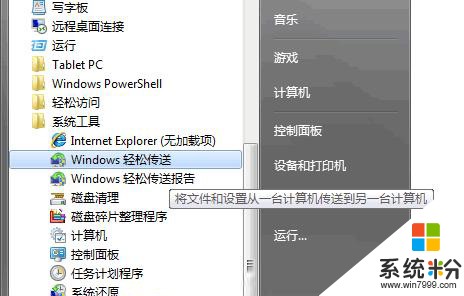
如果方法一不能解決問題,請嚐試方法二
方法二:將遷移存儲文件複製到另一個位置
1、用鼠標右鍵單擊桌麵上的空白區域,指向“新建”,然後再單擊“文件夾”。
2、遷移Temp,該文件夾命名為,然後按“Enter”鍵。
3、單擊開始按鈕,然後點擊“計算機”,打開資源管理器單擊。
4、在右上角,搜索計算機框中鍵入*.mig,然後按“ENTER”鍵。
5、請注意具有如*.mig、*.mig01,等*.mig擴展名的所有文件的位置。
6、選擇具有*.mig擴展名和在“搜索結果”窗口中列出的所有文件。
7、在“編輯”菜單上單擊“複製”。
8、打開遷移Temp文件夾,然後在“編輯”菜單上單擊“粘貼”。
9、運行Windows輕鬆傳送,並指向遷移Temp文件夾的位置,當您在文件和設置傳輸到計算機時。
如果方法二不能解決問題,請嚐試方法三
方法三:檢查硬盤錯誤
使用Chkdsk工具來檢查磁盤問題。若要這樣做,請按照下列步驟操作:
1、單擊開始按鈕,然後點擊“計算機”,打開資源管理器
2、用鼠標右鍵單擊包含遷移的文件的驅動器,然後單擊屬性。
3、在工具選項卡上單擊立即檢查在查錯區域。
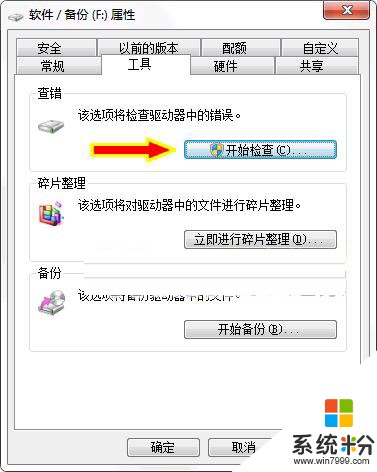
4、單擊選中“自動修複文件係統錯誤”複選框,然後單擊選中“掃描並嚐試恢複壞扇區”複選框。
5、單擊“開始”。
6、如果您收到以下消息:“Windows不能檢查磁盤,它正在使用中。要安排在下次重新啟動計算機時磁盤檢查嗎?”,單擊“安排磁盤檢查”,然後重新啟動計算機:
提示:根據硬盤量磁盤檢查可能需要幾分鍾的時間。為獲得最佳結果並不使用計算機執行任何其他任務在磁盤檢查過程中。
請嚐試再次運行Windows輕鬆傳送。
在純淨版係統下載中不能打開文件或找不到文件的話,我們可以通過以上的兩種解決方法進行處理,相信我們也可以簡單的輕鬆的使用“輕鬆傳送”這個功能。
以上就是Win7係統“輕鬆傳送”打不開文件怎麼辦?如何處理Win7係統“輕鬆傳送”打不開文件?教程,希望本文中能幫您解決問題。